Параметры средства миграции SharePoint
В следующей таблице описаны параметры, доступные в SPMT. Расширенными параметрами должен управлять ИТ-специалист.
Общие
| Setting | Описание |
|---|---|
| Только сканировать | Если вы хотите проверить файлы в качестве предварительной оценки для миграции, установите значение Включено. |
| Начать миграцию автоматически, если не обнаружено проблем сканирования | Если задано значение Включено, миграция запускается автоматически, если проблемы с проверкой не обнаружены. |
| Сохранить разрешения SharePoint | Если задано значение Включено, разрешения на исходные файлы, папки и элементы SharePoint переносятся. |
| Сохранить наследование разрешений | Сохранить наследование разрешений. |
| Сохранить разрешения для общего доступа к файлам. | Сохраняются разрешения переносимых файлов. |
Пользователи
| Setting | Описание |
|---|---|
| поиск Microsoft Entra | По умолчанию этот параметр включен. Если пользователь не предоставляет файл сопоставления пользователей, то Microsoft Entra ID используется по умолчанию для сопоставления пользователей. |
| Автоматическое сопоставление пользователей | Сопоставление пользователей выполняется автоматически. |
| Файл сопоставлений пользователей | По умолчанию Microsoft Entra поиск используется для сопоставления пользователей при отправке заданий миграции. Если вы хотите использовать собственный файл сопоставления, выберите его, щелкнув Choose file (Выбрать файл). Если вы решили использовать пользовательский файл сопоставления пользователей и хотите сохранить разрешения пользователей, отключите Microsoft Entra подстановку. Таким образом, если пользователь не найден в файле сопоставления, средство не будет искать его в Microsoft Entra ID. |
Фильтры
| Setting | Описание |
|---|---|
| Переносить журнал версий файлов | Если задано значение Выкл., переносится только последняя версия файла. Если задано значение Включено, можно выбрать, следует ли сохранить все версии или ограничить их определенным числом. |
| Сохранить все версии | Если задано значение Включено, переносятся все версии файлов. |
| Количество версий для миграции | Введите предельное количество версий файла для миграции. |
| Включить скрытые файлы | Если для этого параметра установлено значение Выкл., скрытые системные файлы не будут перенесены. |
| Переносить файлы, созданные после | Переносить только файлы, созданные после выбранной даты. Этот параметр сокращает количество переносимых файлов и обеспечить соблюдение общей политики компании по хранению файлов. |
| Переносить файлы, измененные после | Переносить только файлы, измененные после выбранной даты. Этот параметр сокращает количество переносимых файлов и обеспечить соблюдение общей политики компании по хранению файлов. |
| Не переносите файлы с этими расширениями | Введите список расширений файлов типов, которые вы не хотите переносить. Разделяйте вводимые расширения двоеточием. Не включайте точку. Например, расширение .txt необходимо ввести как txt. Примечание. Для файлов с несколькими расширениями (например, *.ext1.ext2) добавьте в список исключений только последнее расширение (.ext2). |
| Перенос папки OneNote в виде записной книжки OneNote | По умолчанию для этого параметра задано значение Выкл. Если задано значение Выкл., папки OneNote переносятся как обычная папка с файлами, а не как записная книжка OneNote. Если задано значение Включено, они будут перенесены как записные книжки OneNote. В настоящее время возможность переноса записных книжек в локальной среде SharePoint отключена. ПРИМЕЧАНИЕ. Этот параметр устарел, начиная с версии 3.4.121.2. |
| Замена недопустимых символов в именах файлов | Если установлено значение Вкл., любой недопустимый символ, обнаруженный в имени файла, будет заменяться одним допустимым символом, указанным в поле. Недопустимые символы включают *"<>:/". Полный список см. в статье Недопустимые имена и типы файлов в OneDrive и SharePoint. Если задано значение Выкл., средство пропускает файлы, имя которых содержит недопустимые символы. Это позволяет повысить производительность, если в источнике много файлов с недопустимыми символами, однако есть и минусы. Для предотвращения вредоносных действий исходные пакеты, создающие более 100 ошибок на целевом сервере, блокируются. В результате все допустимые файлы в таком пакете также блокируются. |
| Фильтровать дочерние сайты | Введите любые имена дочерних сайтов, которые нужно исключить из миграции. |
| Фильтровать списки и библиотеки | Введите имена списков и библиотек, которые нужно исключить из миграции. |
| Фильтровать тип контента | Введите типы контента, которые нужно исключить из миграции, разделенные точкой с запятой (;), например Document; Мой документ. |
SharePoint
| Setting | Описание |
|---|---|
| Переносить параметры сайта | Этот параметр доступен, только если выбран источник: все списки, библиотеки, страницы и веб-части. Доступны четыре варианта. Сохранить все параметры. Перенос всех поддерживаемых параметров уровня сайта, включая название, логотип, функции, параметры аудита и другие. Пропустить название и логотип: Название и логотип пропускаются, но все остальные параметры сайта переносятся. Только название и логотип: Переносятся только название и логотип. Пропустите все параметры: Параметры уровня сайта не переносятся. |
| Пропускать списки с выбором целевой аудитории | Выберите, нужно ли переносить списки SharePoint Server с включенным выбором целевой аудитории. |
| Переносить все поля сайта и типы контента | Выберите, нужно ли переносить поля сайта, даже если они не требуются для миграции. |
| Переносить управляемые метаданные | Выберите, нужно ли переносить все термины управляемых метаданных, которые используются на сайте. |
| Миграция веб-частей и страниц | Выберите способ выполнения миграции, если страницы и веб-части уже существуют в месте назначения. Выберите один из вариантов: Перезаписать дубликат, Переименовать дубликат, Пропустить дубликат или Не переносить. |
| Временно разрешить перенос сценариев | Этот параметр автоматически разрешает переносить веб-части со сценариями. |
| Перенести навигацию сайта | Перенос ссылок навигации сайта или страницы в SharePoint. |
| Переносить списки со столбцами подстановок | Этот параметр контролирует перенос всех списков, указанных в столбцах подстановок. Возможные варианты: перенос всех списков, на которые ссылаются ссылки в столбцах подстановки, игнорирование столбцов подстановки в перенесенных списках и сообщение об ошибке только для любого списка со столбцом подстановки. Не выполняйте миграцию. Этот параметр доступен только в том случае, если в задаче выбран список. Если вы выполняете миграцию сайта, SPMT автоматически переносит все списки, на которые ссылается, поэтому этот параметр не будет отображаться для пользователя. |
Миграция рабочего процесса
| Setting | Описание |
|---|---|
| Владелец потока Power Automate | Имя пользователя, который является владельцем потока Power Automate по умолчанию. |
Дополнительно
| Setting | Описание |
|---|---|
| Автоматический перезапуск миграции | Выберите, нужно ли автоматически перезапускать задачу миграции для поиска изменений и дополнений. Выберите Запустить один раз или Запустить до 5 успешных операций подряд. |
| Рабочая папка средства миграции SharePoint | Выберите, нужно ли создать собственную рабочую папку. По умолчанию создается временная папка. Примечание. По умолчанию рабочая папка %appdata%\Microsoft\MigrationTool. В рабочей папке должно быть свободно не менее 150 ГБ. Вам может потребоваться больше пространства в зависимости от размера данных, которые вы планируете перенести. |
Пользовательское хранилище Azure
Важно!
Стоимость.
Если вы решите использовать хранилище Azure, учтите, что с вас может взиматься плата за использование полосы пропускания. Счета будут выставляться в зависимости от типа предложения Azure и масштаба миграции. Дополнительные сведения см. на странице Стоимость пропускной способности.
| Setting | Описание |
|---|---|
| Использование пользовательского хранилища Azure | Этот параметр должен быть включен, если вы хотите использовать свое собственное хранилище Azure. Войдите в учетную запись и введите ключ. Выберите, нужно ли включить шифрование, а также нужно ли удалять временные рабочие файлы после завершения миграции. |
Примечание.
Эта возможность доступна только для учетных записей хранения общего назначения, поскольку они поддерживают BLOB-объекты и очереди Azure. Эта возможность недоступна для учетных записей хранилища BLOB-объектов.
Поддержка облака для государственных организаций
Если вы используете облако для государственных организаций, сначала требуется выполнить следующие действия.
Откройте %localappdata%\Apps\SharePointMigrationTool\SPMT\microsoft.sharepoint.migration.common.dll.config.
Присвойте параметру SPOEnvironmentType значение:
- 4, если вы являетесь GCC
- 3, если вы являетесь DoD
- 2, если вы используете GCC high
- 0, если вы используете клиентское облако Worldwide
Дважды щелкните файл microsoft.sharepoint.migrationtool.advancedapp.exe, чтобы запустить SPMT.
Разрешение или запрет пользовательского скрипта (NoScript)
В Microsoft 365 клиенты могут контролировать, могут ли пользователи запускать пользовательский скрипт на личных сайтах и самостоятельно созданных сайтах.
Во время миграции некоторые веб-части требуют , чтобы этот параметр был разрешен. В противном случае веб-часть не будет перенесена.
Хотя бы за 24 часа до начала миграции выполните следующее:
Перейдите в раздел Параметры в Центре администрирования SharePoint и войдите с учетной записью, которая имеет разрешения администратора для вашей организации.
В нижней части страницы выберите страницу "Классические параметры".
В разделе Специальный сценарий выберите:
Разрешить пользователям запуск специального скрипта на личных сайтах.
Разрешить пользователям запуск специального скрипта на самостоятельно созданных сайтах.
Оставьте эти параметры в силе во время миграции.
Дополнительные сведения см. в разделе Разрешение или запрещение специальных сценариев.
Подключение через прокси-сервер
Прокси-подключения не поддерживаются для миграции SharePoint или общей папки. По умолчанию SPMT не использует системные учетные данные прокси-сервера, а веб-запросы завершаются ошибкой, если настроен прокси-сервер. Примеры ошибок, которые могут возникнуть: "Сбой входа в SharePoint" или "Не удается загрузить библиотеку документов". Однако вы можете изменить файл настроек приложения SPMT, чтобы применить системные настройки прокси-сервера.
Обновление прокси-сервера
Скачайте последнюю версию SPMT. Запустите SPMT.
Если SPMT не подключается к Microsoft 365, перейдите по адресу %localappdata%\Apps\SharePointMigrationTool\SPMT.
Откройте файл microsoft.sharepoint.migrationtool.advancedapp.exe.config.
Раскомментируйте параметр прокси-сервера по умолчанию, показанный здесь:
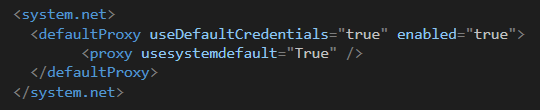
Перезапустите SPMT.
Статьи по теме
Форум обратной связи и технической поддержки для средства миграции SharePoint